Roadrunner38
Enthusiast
Thread Starter
- Mitglied seit
- 27.04.2013
- Beiträge
- 4.524
Moin.
Heute soll es um eine detaillierte Flash Anleitung einer Grafikkarte gehen.
Ich bekomme in letzter Zeit viele Mails mit der Anfrage, ob ich sowas machen könnte.
Lustigerweise hatte ich vor einigen Tagen das Problem, dass es für meine Grafikkarte kein modifiziertes Bios gab. Daher musste ich es auch selber editieren.
Um es kurz anzusprechen: Ein BIOS flasht man, um das vorhandene Potenzial der Grafikkarte voll auszuschöpfen. Viele Karte werden vom Hersteller gelockt und man kann die Spannung und das Powertarget kaum anpassen. Mit einem BIOS Flash wird dieses Hindernis übergangen.
In dieser Anleitung geht es erstmal um Nvidia Grafikkarten! Eine Version mit AMD Karten folgt.
Hier noch ein kleines Video. Beschreibung ist auf Englisch, aber nur weil ich das hier ja schon detailliert erklären werde :
:
https://www.youtube.com/watch?v=cBFZjYJ5oXY
Vorab:
Ich übernehme keine Garantie auf kaputtgeflashte Karten! Alle Arbeiten geschehen auf eigene Gefahr. Dazu solltet ihr euch im klaren sein, dass ihr eure Herstellergarantie damit verliert.
1) Zu allererst müsst ihr euer originales BIOS absichern. Das geht am besten mit GPU-Z, welches ihr hier herunterladen könnt:
GPU-Z - Download - CHIP
Um das BIOS zu speichern, klickt ihr auf die markierte Stelle und speichert es auf eurem PC ab. Dieser Schritt ist enorm wichtig, da es bei einem fehlgeschlagenen BIOS Vorgang eure Karte noch retten kann, wenn ihr das originale Bios wieder draufspielt:
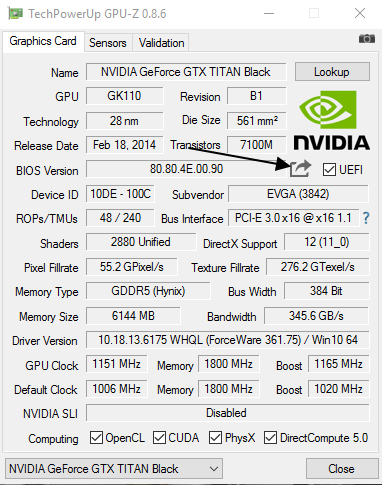
Dieser Schritt ist nur notwendig, wenn ihr kein passendes BIOS zum flashen habt und euers selber editieren möchtet. Wer bereits ein editiertes BIOS besitzt, kann den Schritt überspringen und schon zu 3) wechseln:
2) Anschließend öffnet ihr euer BIOS mit dem "Kepler/Maxwell-BiosTweaker". Ich empfehle euch, eine Kopie vom Originalen Bios zu erstellen und das zu bearbeiten.
Wenn ihr eine Grafikkarte der Kepler Generation besitzt, müsst ihr das "Kepler Biostweaker"-Tool verwenden. Solltet ihr eine Karte der Maxwell Generation haben, müsst ihr den "Maxwell Bios Tweaker" herunterladen. In meinem Fall brauchen wir den Kepler Bios Tweaker, da ich eine GTX Titan Black besitze.
KeplerBiosTweaker:
https://www.techpowerup.com/downloads/2566/kepler-bios-tweaker-v1-27/
MaxwellBiosTweaker:
https://www.techpowerup.com/downloads/2562/maxwell-ii-bios-tweaker-v1-36/
( Wenn ihr eine Maxwell Grafikkarte habt, dann guckt bitte unter diesem Link an, wie man das BIOS dort anpasst. Meine Anleitung ist eher grob gehalten und bezieht sich mehr um das WIE)
http://www.computerbase.de/forum/showthread.php?t=1445972)
Nun öffnen wir das BIOS und öffnet sich eine Tabelle.
Fangen wir bei der ersten Spalte an:

Unter "Common" könnt ihr den Takt, Boost und die Lüftergeschwindigkeit anpassen. Das ist jedem selbst überlassen, was man hier einstellt. Ich würde nur die Lüftergeschwindigkeit verändern, um eine niedrigere Idle Lautstärke einstellen zu können. Gesagt getan. Ich habe die Mindestlüftergeschwindigkeit auf 25 und die Maximallüftergeschwindigkeit auf 100 ( Standard: 80) angepasst.
Im nächsten Abschnitt geht es darum, die Spannung anzupassen.
Dort würde ich den Wert einstellen, den man dauerhaft nutzen will. In meinem Fall sind das 1.212V:

Im dritten Abschnitt stellt ihr das Power Target ein. :

Dazu müsst ihr die 3 Regler ganz unten verändern. Ich habe das Power Target von 265 auf 380W angehoben. Damit sollte die Karte nicht mehr throtteln und ihr ganzes Potenzial ausnutzen. Wie viel ihr eingebt, ist euch überlassen. Mit dem MSI Afterburner könnt ihr die neuen Werte dann einstellen.
Die 3 restlichen Abschnitte sind irrelevant. Wer will, kann die auch verändern.
Stellt nicht alles irgendwie ein, sondern seid vorsichtig! Verharmlosen darf man das ganze nicht.
3) Nun habt ihr euer BIOS bearbeitet und müsst es nun auf eure Grafikkarte draufspielen.
Dazu erstellt ihr einen Ordner mit dem Programm NVFLASH ( Download: https://www.techpowerup.com/downloads/2498/nvflash-5-218-0-1-for-windows/) und dem bearbeiteten BIOS:
Um es einfacher zu machen, benennt ihr das BIOS auf "x.rom" um.

Danach öffnet ihr die Eingabeaufforderung (CMD) als Administrator und gebt erst den Ordner ein, wo sich nvflash und das Bios befinden. Beispiel: Bei mir befindet sich der nvflash Ordner auf dem Desktop. In meinem Fall ist das dann:
cd c:\users\Alperen\desktop\nvflash
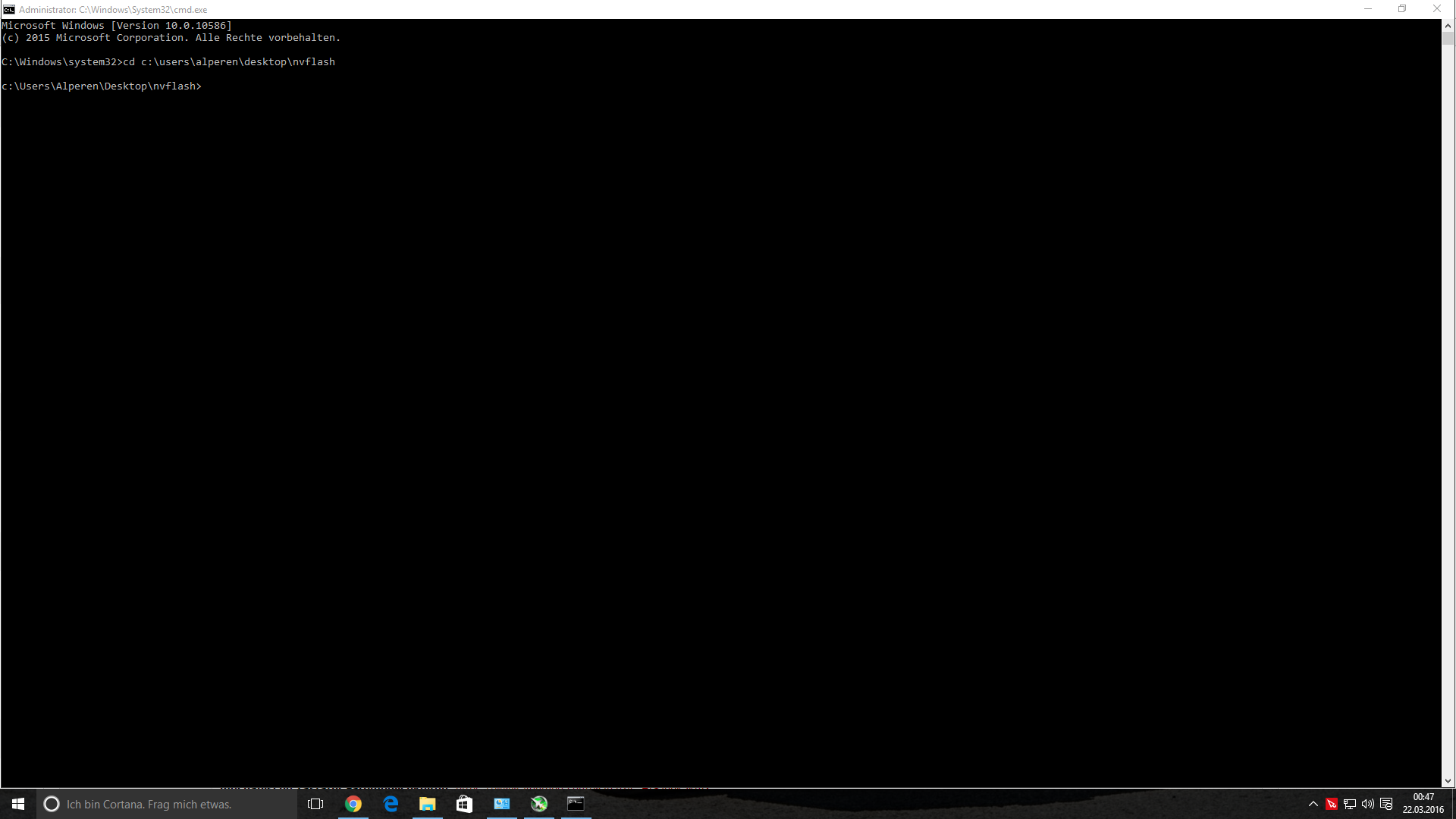
Anschließend müsst ihr den Schreibschutz deaktivieren.
Dazu gebt ihr "nvflash --protectoff" ein.
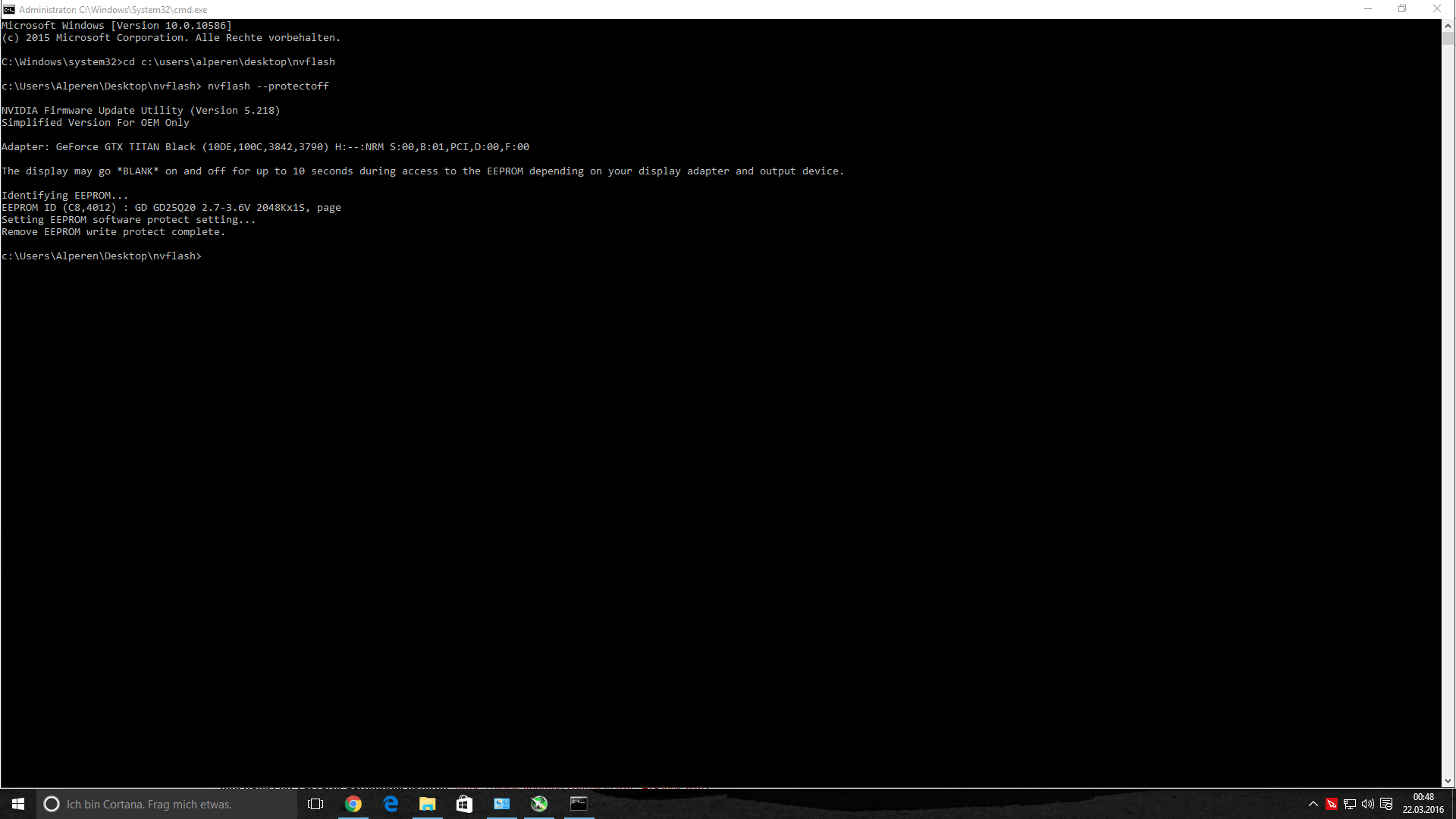
Hiernach wird dann das BIOS draufgespielt.
Dazu gebt ihr einfach "nvflash x.rom" ein und drückt auf ENTER. x.Rom ist der Name der Bios Datei ( siehe oben).

Und das wars auch schon! Nach einem Neustart werden die Einstellungen übernommen. Wie man sehen kann, geht das Powertarget von 106% auf 115 und kann nun 380 anstatt 265 Watt ziehen.
Die Karte zieht jetzt soviel Strom wie sie möchte und taktet dementsprechend auch nicht runter. Der Lüfter geht nur bis 26% Drehzahl, obwohl ich 20 eingestellt hab. Das liegt aber am Kühler. Mit dem Accelero Xtreme IV läuft die Karte mit 20% Drehzahl.
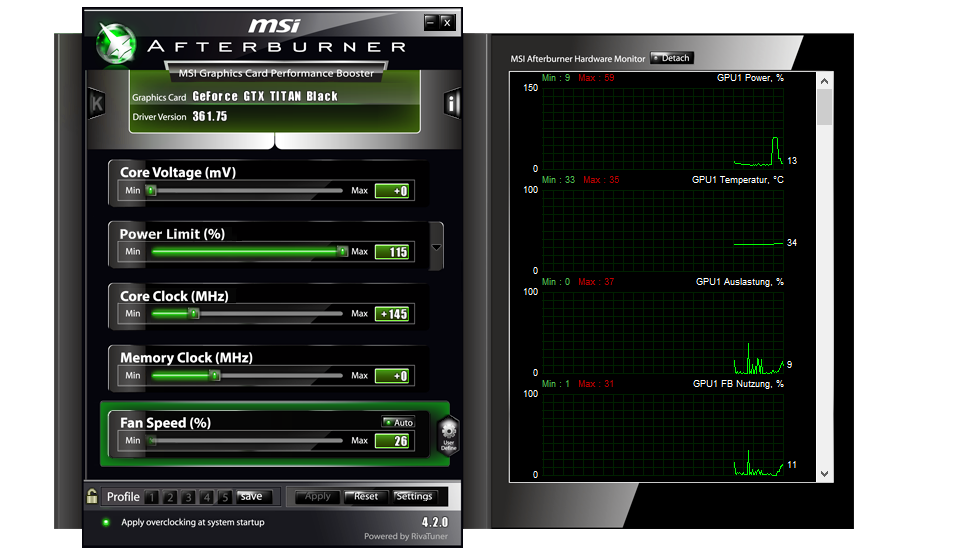
Ich hoffe, ich konnte damit etwas Klarheit schaffen. Bei Fragen: Gerne !
MfG
Heute soll es um eine detaillierte Flash Anleitung einer Grafikkarte gehen.
Ich bekomme in letzter Zeit viele Mails mit der Anfrage, ob ich sowas machen könnte.
Lustigerweise hatte ich vor einigen Tagen das Problem, dass es für meine Grafikkarte kein modifiziertes Bios gab. Daher musste ich es auch selber editieren.
Um es kurz anzusprechen: Ein BIOS flasht man, um das vorhandene Potenzial der Grafikkarte voll auszuschöpfen. Viele Karte werden vom Hersteller gelockt und man kann die Spannung und das Powertarget kaum anpassen. Mit einem BIOS Flash wird dieses Hindernis übergangen.
In dieser Anleitung geht es erstmal um Nvidia Grafikkarten! Eine Version mit AMD Karten folgt.
Hier noch ein kleines Video. Beschreibung ist auf Englisch, aber nur weil ich das hier ja schon detailliert erklären werde
https://www.youtube.com/watch?v=cBFZjYJ5oXY
Vorab:
Ich übernehme keine Garantie auf kaputtgeflashte Karten! Alle Arbeiten geschehen auf eigene Gefahr. Dazu solltet ihr euch im klaren sein, dass ihr eure Herstellergarantie damit verliert.
1) Zu allererst müsst ihr euer originales BIOS absichern. Das geht am besten mit GPU-Z, welches ihr hier herunterladen könnt:
GPU-Z - Download - CHIP
Um das BIOS zu speichern, klickt ihr auf die markierte Stelle und speichert es auf eurem PC ab. Dieser Schritt ist enorm wichtig, da es bei einem fehlgeschlagenen BIOS Vorgang eure Karte noch retten kann, wenn ihr das originale Bios wieder draufspielt:
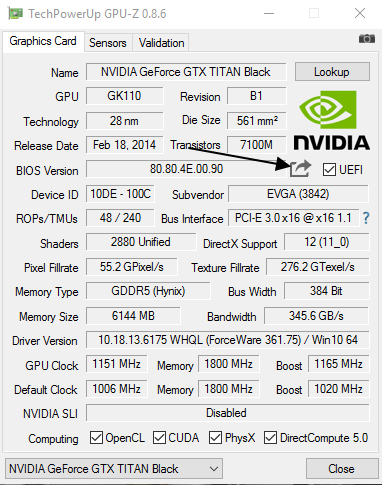
Dieser Schritt ist nur notwendig, wenn ihr kein passendes BIOS zum flashen habt und euers selber editieren möchtet. Wer bereits ein editiertes BIOS besitzt, kann den Schritt überspringen und schon zu 3) wechseln:
2) Anschließend öffnet ihr euer BIOS mit dem "Kepler/Maxwell-BiosTweaker". Ich empfehle euch, eine Kopie vom Originalen Bios zu erstellen und das zu bearbeiten.
Wenn ihr eine Grafikkarte der Kepler Generation besitzt, müsst ihr das "Kepler Biostweaker"-Tool verwenden. Solltet ihr eine Karte der Maxwell Generation haben, müsst ihr den "Maxwell Bios Tweaker" herunterladen. In meinem Fall brauchen wir den Kepler Bios Tweaker, da ich eine GTX Titan Black besitze.
KeplerBiosTweaker:
https://www.techpowerup.com/downloads/2566/kepler-bios-tweaker-v1-27/
MaxwellBiosTweaker:
https://www.techpowerup.com/downloads/2562/maxwell-ii-bios-tweaker-v1-36/
( Wenn ihr eine Maxwell Grafikkarte habt, dann guckt bitte unter diesem Link an, wie man das BIOS dort anpasst. Meine Anleitung ist eher grob gehalten und bezieht sich mehr um das WIE)
http://www.computerbase.de/forum/showthread.php?t=1445972)
Nun öffnen wir das BIOS und öffnet sich eine Tabelle.
Fangen wir bei der ersten Spalte an:

Unter "Common" könnt ihr den Takt, Boost und die Lüftergeschwindigkeit anpassen. Das ist jedem selbst überlassen, was man hier einstellt. Ich würde nur die Lüftergeschwindigkeit verändern, um eine niedrigere Idle Lautstärke einstellen zu können. Gesagt getan. Ich habe die Mindestlüftergeschwindigkeit auf 25 und die Maximallüftergeschwindigkeit auf 100 ( Standard: 80) angepasst.
Im nächsten Abschnitt geht es darum, die Spannung anzupassen.
Dort würde ich den Wert einstellen, den man dauerhaft nutzen will. In meinem Fall sind das 1.212V:

Im dritten Abschnitt stellt ihr das Power Target ein. :

Dazu müsst ihr die 3 Regler ganz unten verändern. Ich habe das Power Target von 265 auf 380W angehoben. Damit sollte die Karte nicht mehr throtteln und ihr ganzes Potenzial ausnutzen. Wie viel ihr eingebt, ist euch überlassen. Mit dem MSI Afterburner könnt ihr die neuen Werte dann einstellen.
Die 3 restlichen Abschnitte sind irrelevant. Wer will, kann die auch verändern.
Stellt nicht alles irgendwie ein, sondern seid vorsichtig! Verharmlosen darf man das ganze nicht.
3) Nun habt ihr euer BIOS bearbeitet und müsst es nun auf eure Grafikkarte draufspielen.
Dazu erstellt ihr einen Ordner mit dem Programm NVFLASH ( Download: https://www.techpowerup.com/downloads/2498/nvflash-5-218-0-1-for-windows/) und dem bearbeiteten BIOS:
Um es einfacher zu machen, benennt ihr das BIOS auf "x.rom" um.

Danach öffnet ihr die Eingabeaufforderung (CMD) als Administrator und gebt erst den Ordner ein, wo sich nvflash und das Bios befinden. Beispiel: Bei mir befindet sich der nvflash Ordner auf dem Desktop. In meinem Fall ist das dann:
cd c:\users\Alperen\desktop\nvflash
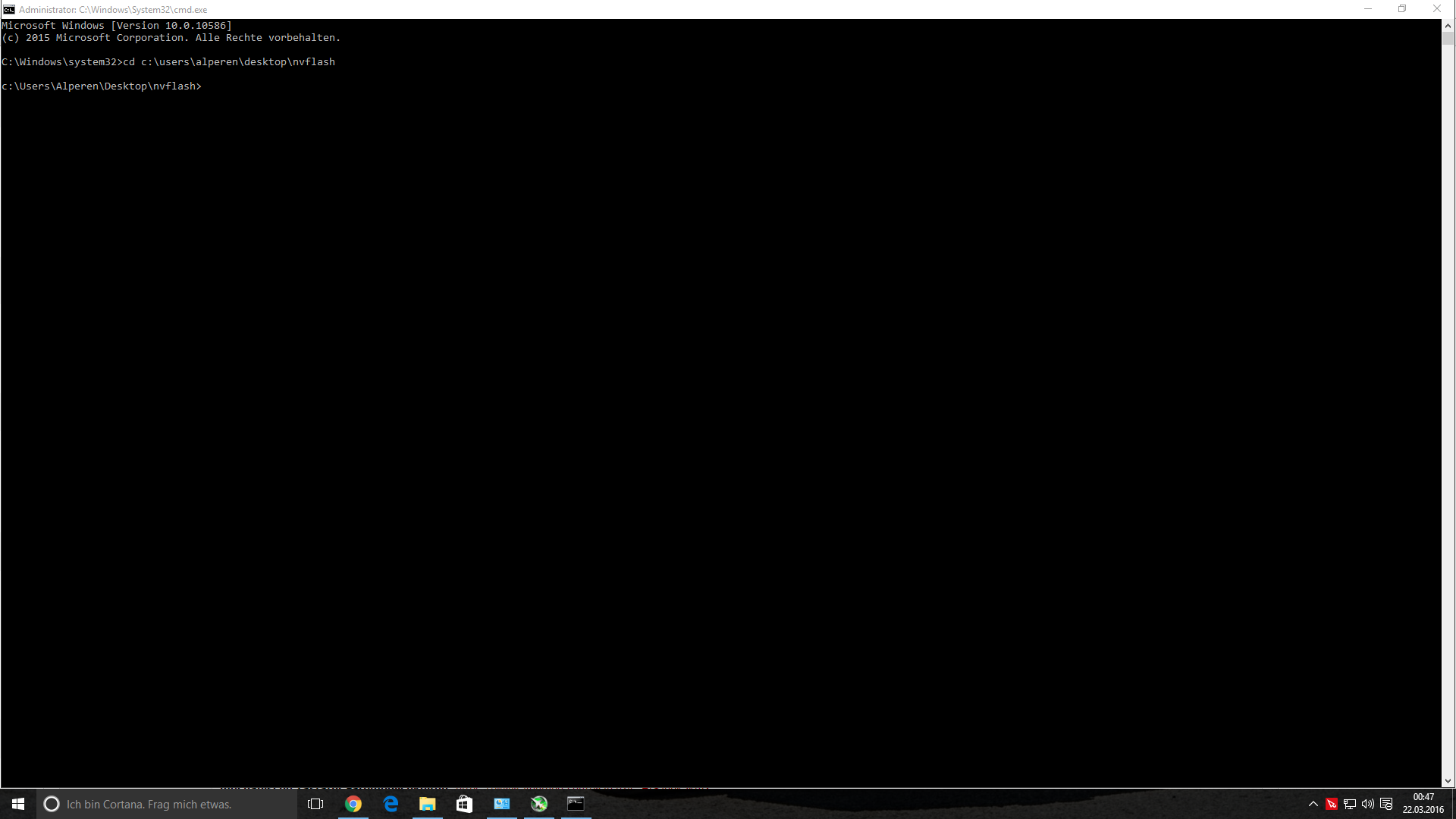
Anschließend müsst ihr den Schreibschutz deaktivieren.
Dazu gebt ihr "nvflash --protectoff" ein.
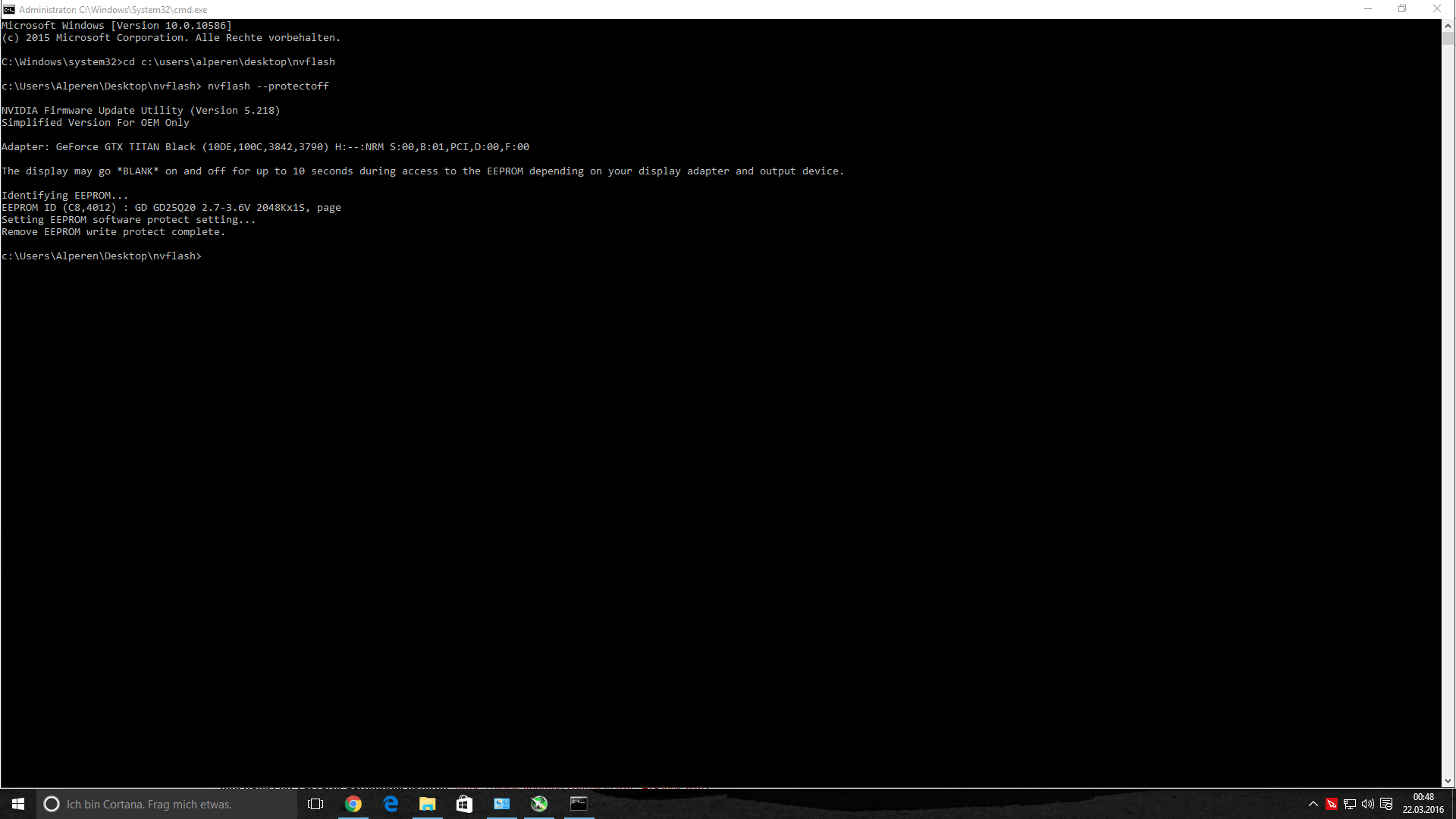
Hiernach wird dann das BIOS draufgespielt.
Dazu gebt ihr einfach "nvflash x.rom" ein und drückt auf ENTER. x.Rom ist der Name der Bios Datei ( siehe oben).

Und das wars auch schon! Nach einem Neustart werden die Einstellungen übernommen. Wie man sehen kann, geht das Powertarget von 106% auf 115 und kann nun 380 anstatt 265 Watt ziehen.
Die Karte zieht jetzt soviel Strom wie sie möchte und taktet dementsprechend auch nicht runter. Der Lüfter geht nur bis 26% Drehzahl, obwohl ich 20 eingestellt hab. Das liegt aber am Kühler. Mit dem Accelero Xtreme IV läuft die Karte mit 20% Drehzahl.
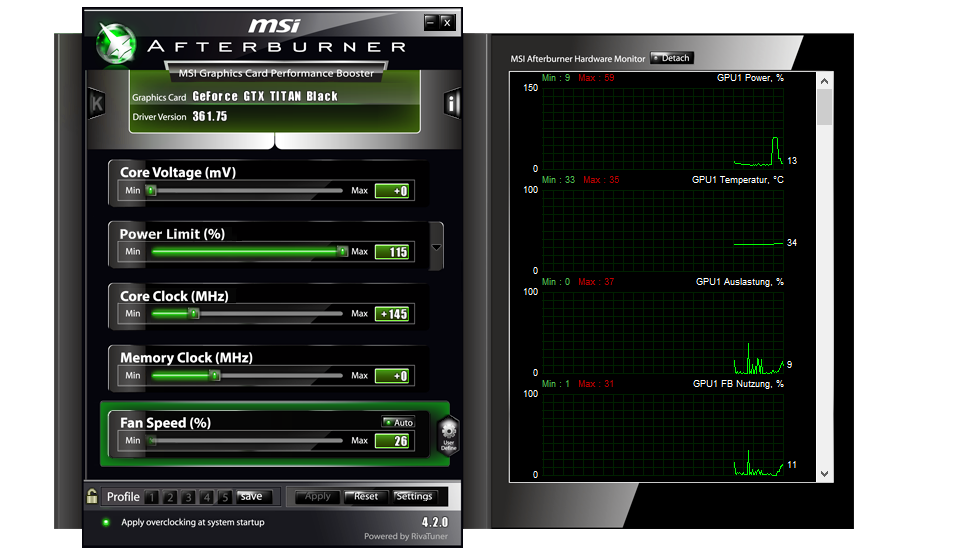
Ich hoffe, ich konnte damit etwas Klarheit schaffen. Bei Fragen: Gerne !
MfG
Zuletzt bearbeitet:

 Ich weiß was du meinst und werde das heute Abend ergänzen. Danke dir !
Ich weiß was du meinst und werde das heute Abend ergänzen. Danke dir !